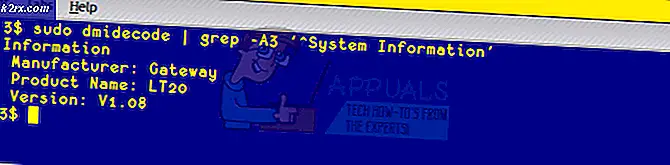Hướng dẫn từng bước để in email Hotmail
Có ít nhất hai cách để in email Hotmail của bạn. Trước tiên, bạn có thể đăng nhập vào Hotmail của mình, đi tới trình đơn của trình duyệt và in email của bạn. Thông thường, nó không phải là một lựa chọn phù hợp để in email của bạn. Trong thực tế, điều này sẽ không chỉ in email đã mở của bạn mà còn tất cả các mục khác trong cửa sổ của trình duyệt. Có lẽ, bạn sẽ lãng phí rất nhiều trang và mực máy in, và có được một trang in lộn xộn. Trừ khi bạn có ý định in toàn bộ trang — không phải nội dung thư của bạn — bạn nên sử dụng phương pháp thứ hai.
Phương pháp thứ hai để in email của bạn là thông qua Hotmail, hoặc Outlook.com vì nó được gọi là ngày nay, trình đơn in. Làm theo quy trình từng bước này để in email Hotmail của bạn.
Hướng dẫn từng bước để in email Hotmail
Truy cập Hotmail hoặc login.live.com và đăng nhập vào tài khoản của bạn.
Mở thư bạn muốn in.
Nhấp vào More Commands menu, ở góc trên bên phải của cửa sổ. Điều này thường được biểu thị bằng ba dấu chấm .
Mẹo CHUYÊN NGHIỆP: Nếu vấn đề xảy ra với máy tính của bạn hoặc máy tính xách tay / máy tính xách tay, bạn nên thử sử dụng phần mềm Reimage Plus có thể quét các kho lưu trữ và thay thế các tệp bị hỏng và bị thiếu. Điều này làm việc trong hầu hết các trường hợp, nơi vấn đề được bắt nguồn do một tham nhũng hệ thống. Bạn có thể tải xuống Reimage Plus bằng cách nhấp vào đâyNhấp vào In .
Một cửa sổ mới sẽ bật lên với bản xem trước email của bạn cùng với hộp thoại in. Trong hộp thoại in này, bạn có thể chọn máy in và các tùy chọn khác như số lượng trang và số lượng bản sao. Nếu bạn cần thay đổi cài đặt máy in, hãy nhấp vào Thuộc tính bên cạnh tên máy in.
Mặc dù cửa sổ mới cung cấp cho bạn bản xem trước email của bạn, bạn không thể cuộn xuống và xem bản xem trước bản in đầy đủ. Để xem bản xem trước bản in đầy đủ, bạn cần đóng hộp thoại in. Đóng hộp thoại in và cuộn xuống để xem bản xem trước bản in đầy đủ.
Khi bạn đã sẵn sàng in, hãy nhấp vào tùy chọn In ở góc trên bên trái của màn hình hoặc nhấn phím tắt Ctrl + P trong Windows.
Nếu bạn đã thay đổi ý định, bạn có thể đóng cửa sổ In Tin nhắn để hủy in.
Không sử dụng phím tắt Ctrl + P trực tiếp từ hộp thư đến của bạn. Nếu bạn làm thế, bạn sẽ nhận được bản in của toàn bộ trang với hầu hết các mục mà bạn không có ý định in.
Mẹo CHUYÊN NGHIỆP: Nếu vấn đề xảy ra với máy tính của bạn hoặc máy tính xách tay / máy tính xách tay, bạn nên thử sử dụng phần mềm Reimage Plus có thể quét các kho lưu trữ và thay thế các tệp bị hỏng và bị thiếu. Điều này làm việc trong hầu hết các trường hợp, nơi vấn đề được bắt nguồn do một tham nhũng hệ thống. Bạn có thể tải xuống Reimage Plus bằng cách nhấp vào đây